4. Objektummozgások megosztása több felhasználóval
Ebben az oktatóanyagban megtanulhatja, hogyan oszthatja meg az objektumok mozgását, hogy a megosztott élmény minden résztvevője együttműködjön és megtekinthesse egymás interakcióit.
Célkitűzések
- A projekt konfigurálása az objektumok mozgásának megosztására
- Ismerje meg, hogyan hozhat létre egy alapszintű többfelhasználós együttműködési alkalmazást
A jelenet előkészítése
Ebben a szakaszban az oktatóanyag előtagjának hozzáadásával készíti elő a jelenetet.
A Hierarchia ablakban bontsa ki a MixedRealityPlayspace objektumot, és válassza ki a Fő kamera gyermekobjektumot, majd az Inspector ablakban az Összetevő hozzáadása gombbal adja hozzá az AR Kamerakezelő (Szkript) összetevőt a Fő kamera objektumhoz:
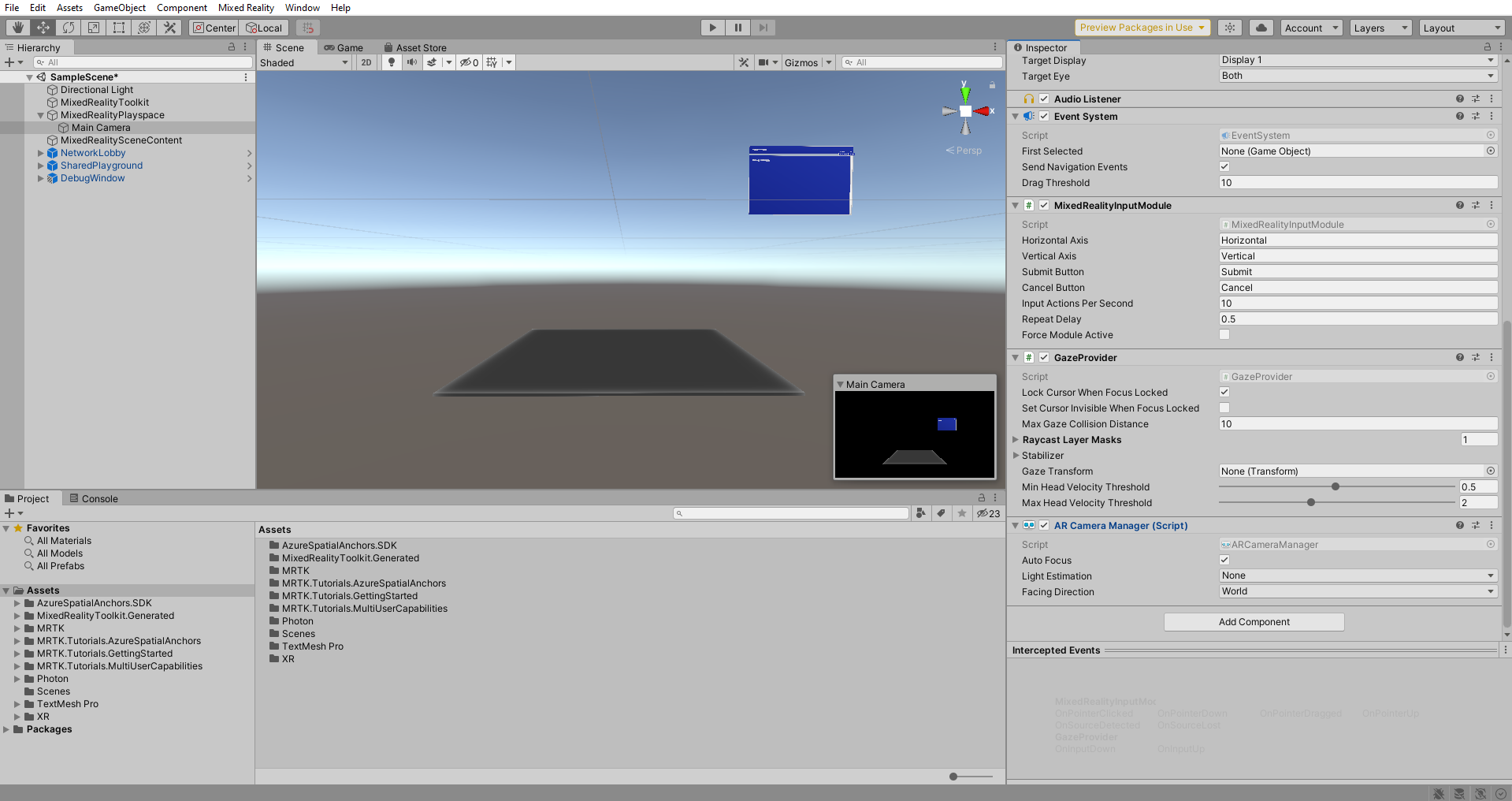
A Projekt ablakban lépjen az Eszközök>MRTK-ra. Tutorials.MultiUserCapabilities>Prefabs mappa, és húzza a TableAnchor előfabját a Hierarchia ablak SharedPlayground objektumára, és adja hozzá a jelenethez a SharedPlayground objektum gyermekeként:
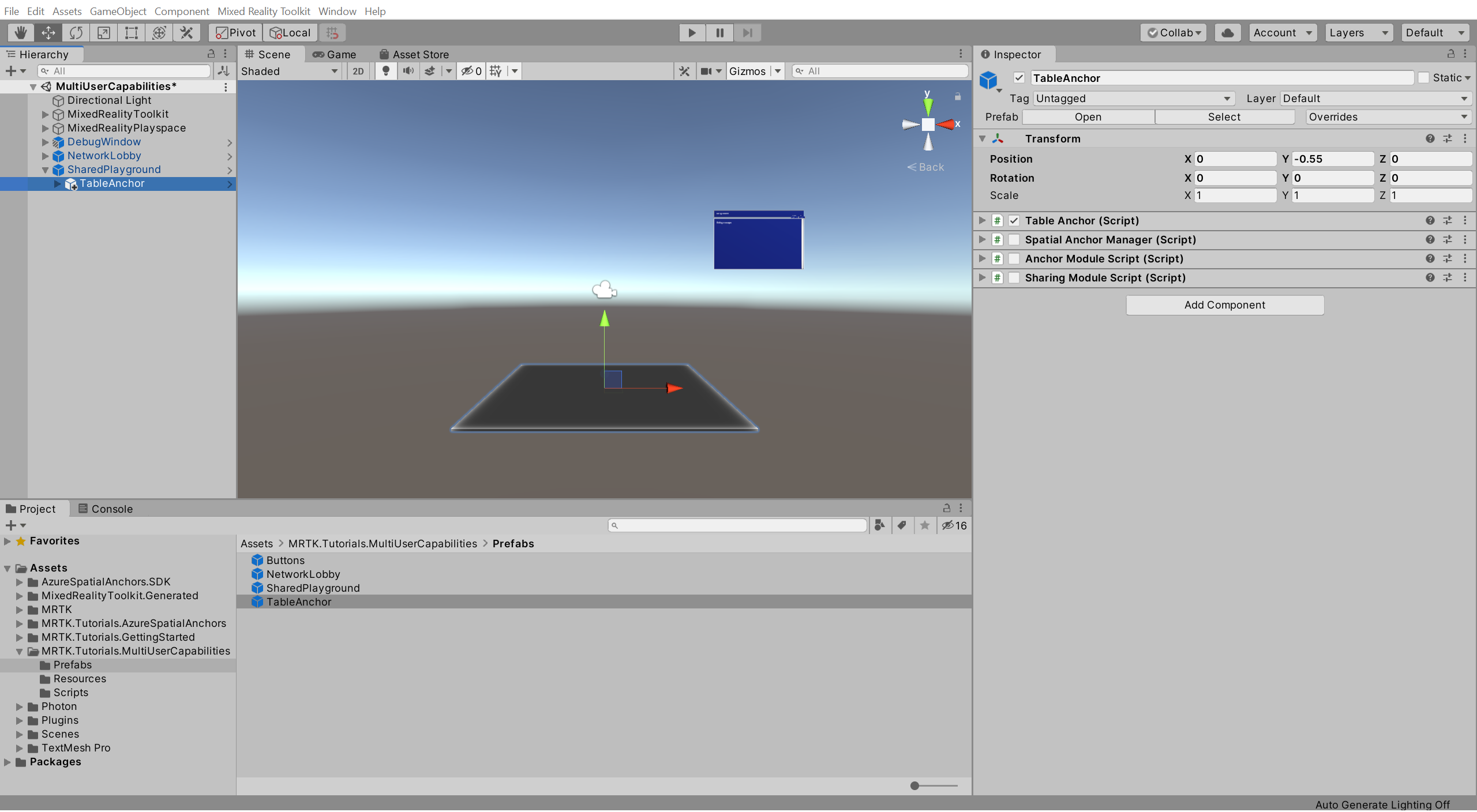
A Hierarchia ablakban győződjön meg arról, hogy a MixedRealityPlayspace objektum ki van bontva, és a TableAnchor objektum ki van jelölve. Húzza a Fő kamera összetevőt a TableAnchorAR Session Origin összetevőjének Kamera mezőjébe:
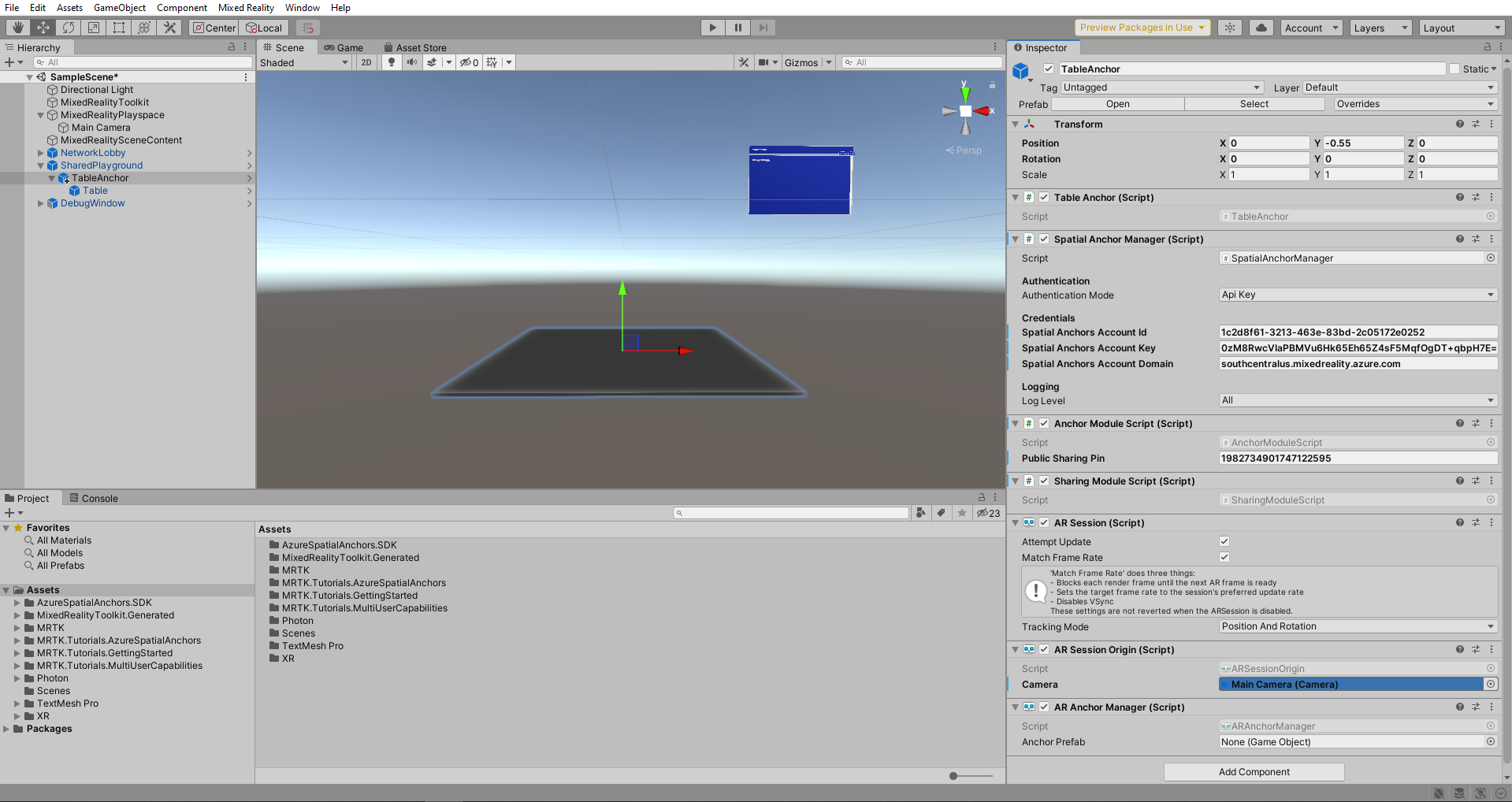
A PUN konfigurálása az objektumok példányosításához
Ebben a szakaszban úgy konfigurálja a projektet, hogy az Első lépések oktatóanyagok során létrehozott Rover Explorer-felületet használja, és meghatározza, hogy hol lesz példányosítva.
A Projekt ablakban lépjen az Eszközök>MRTK-ra. Tutorials.MultiUserCapabilities>Resources mappa.
A Hierarchia ablakban bontsa ki a NetworkLobby objektumot, és válassza ki a NetworkRoom gyermekobjektumot, majd az Inspector ablakban keresse meg a Photon Room (Script) összetevőt, és konfigurálja az alábbiak szerint:
- A Rover Explorer Prefab mezőjéhez rendelje hozzá a RoverExplorer_Complete_Variant előtagot az Erőforrások mappából
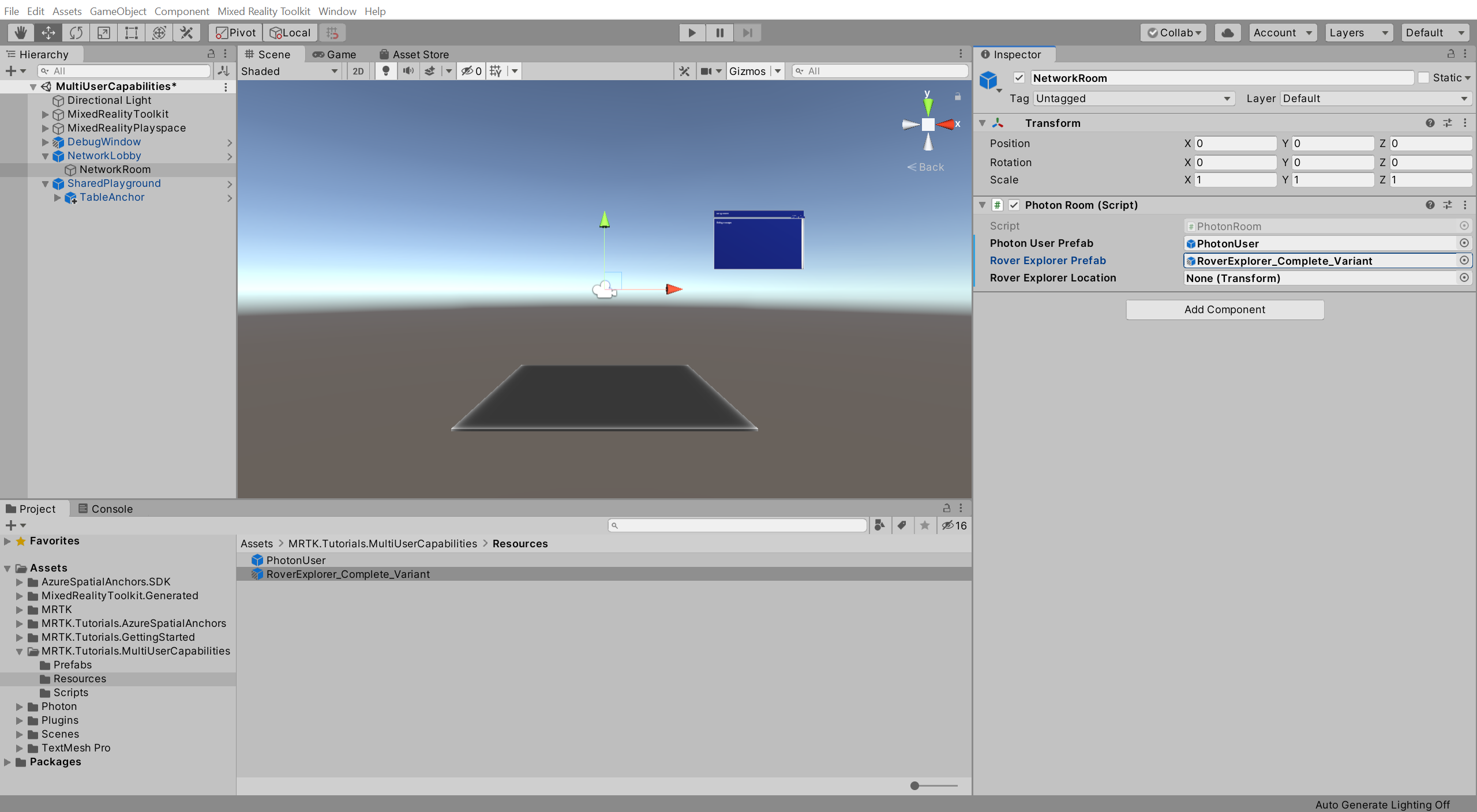
Ha a NetworkRoom gyermekobjektum továbbra is ki van jelölve, a Hierarchia ablakban bontsa ki a TableAnchor objektumot, majd az Inspector ablakban keresse meg a Photon Room (Szkript) összetevőt, és konfigurálja az alábbiak szerint:
- A Rover Explorer Location (Hely ) mezőhöz rendelje hozzá a TableAnchor >Table gyermekobjektumot a Hierarchia ablakból
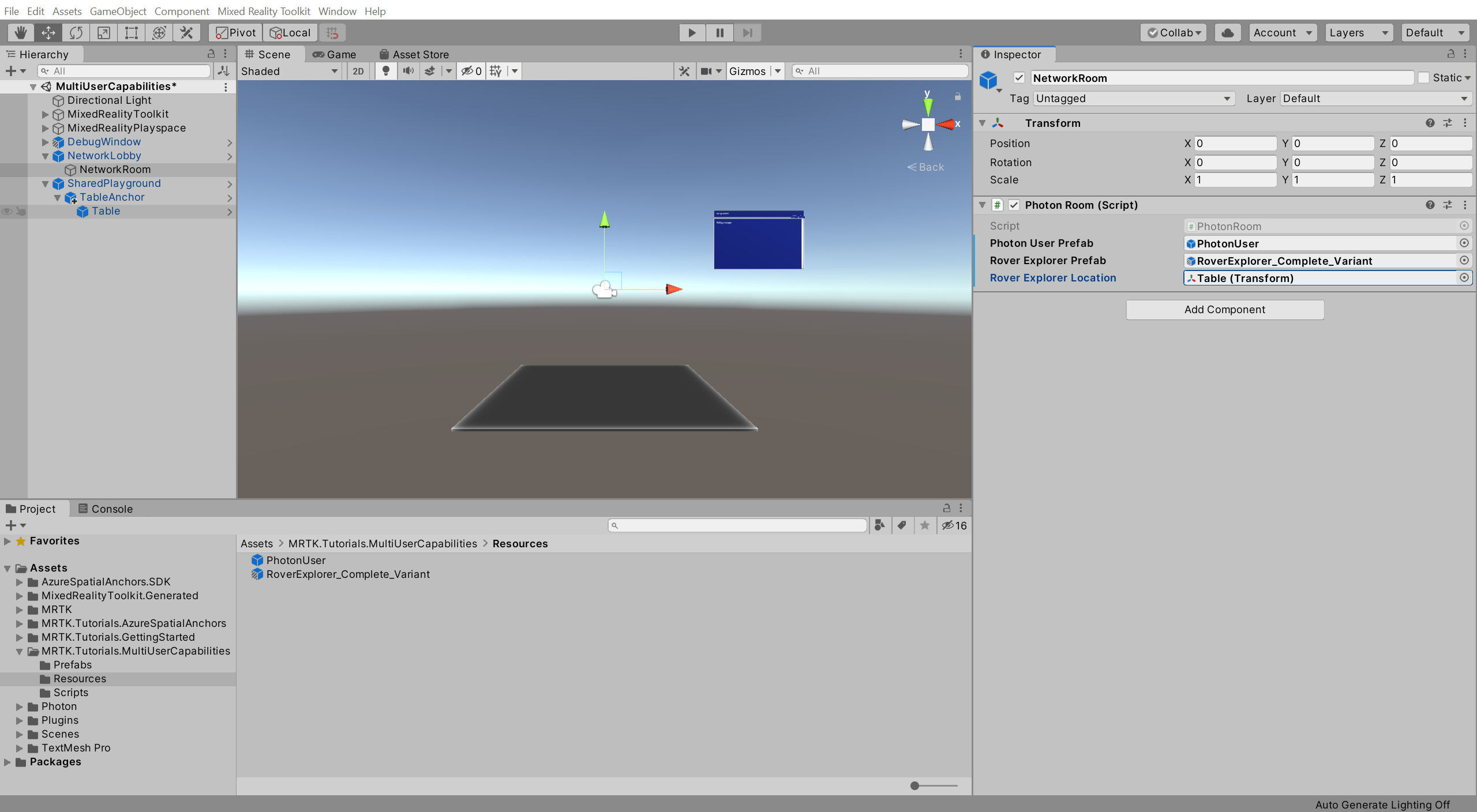
A megosztott objektummozgatási élmény kipróbálása
Ha most létrehozza és üzembe helyezi a Unity-projektet a HoloLensben, majd a Unityben a Lejátszás gombra kattintva beléphet a Játék módba, miközben az alkalmazás a HoloLensen fut, akkor az objektum a Unityben való áthelyezését fogja látni, amikor áthelyezi az objektumot a HoloLensben:
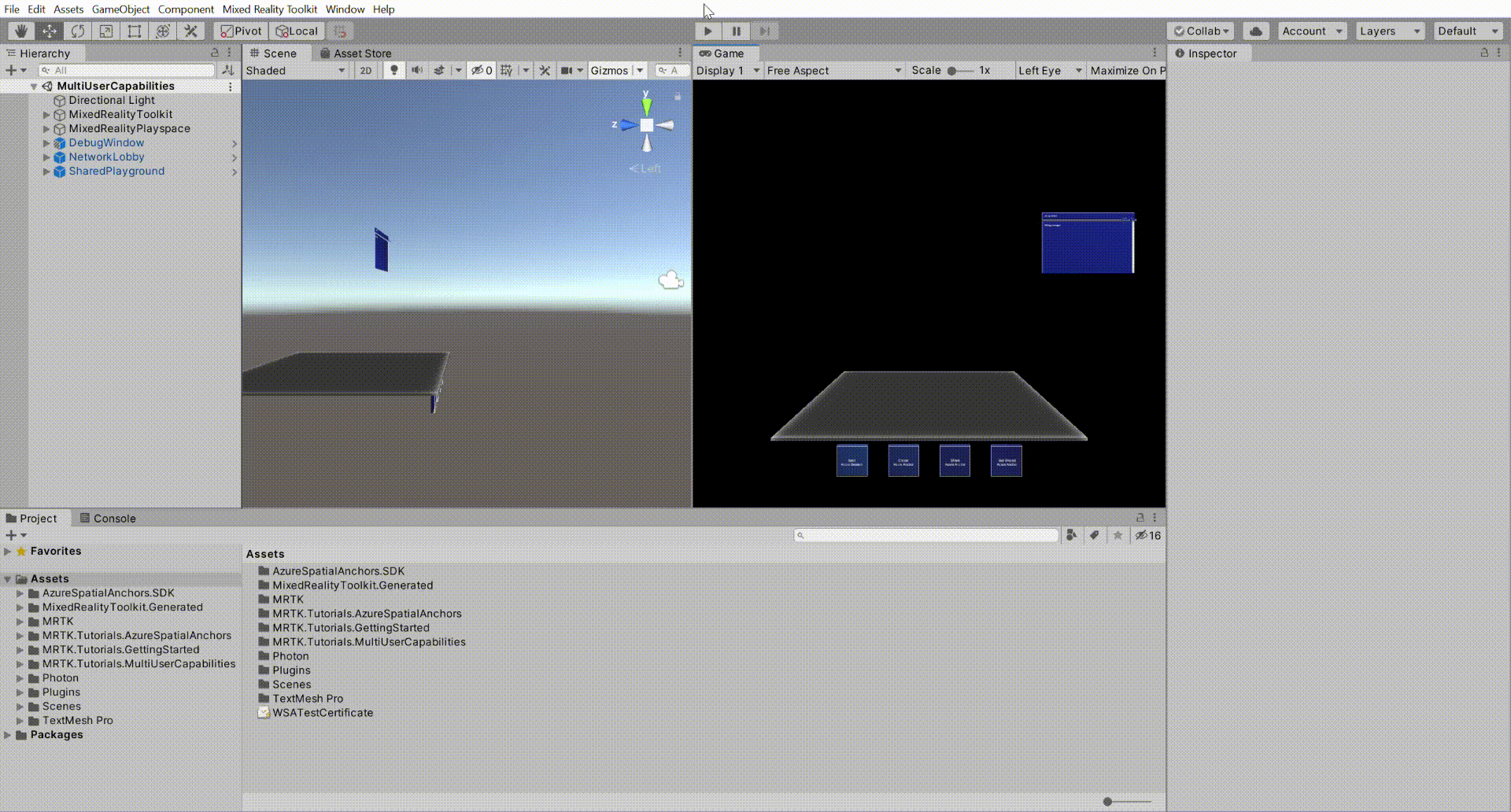
Gratulálunk
Sikeresen konfigurálta a projektet az objektummozgások szinkronizálására, hogy a felhasználók láthassák az objektumok áthelyezését, amikor más felhasználók áthelyezik őket. Ez biztosítja, hogy a felhasználók a tényleges fizikai helyükön lássák egymást. Azt is biztosítja, hogy az objektumok ugyanabban a fizikai helyzetben és forgásban jelenjenek meg az összes felhasználó számára. Ha szeretné megtudni, hogyan igazíthatja fizikailag a most szinkronizált mozgásokat, tekintse meg az "Új HoloLens Unity-alkalmazás létrehozása az Azure Spatial Anchors használatával" oktatóanyagot.
Ebben a többfelhasználós képességekkel kapcsolatos oktatóanyag-sorozatban megtanulta, hogyan állíthat be Photon-fiókot, hogyan hozhat létre PUN-alkalmazást, integrálhatja a PUN-t a Unity-projektbe, és hogyan konfigurálhatja a felhasználói avatarokat és a megosztott objektumokat. Ez az oktatóanyag befejezi a sorozatot.